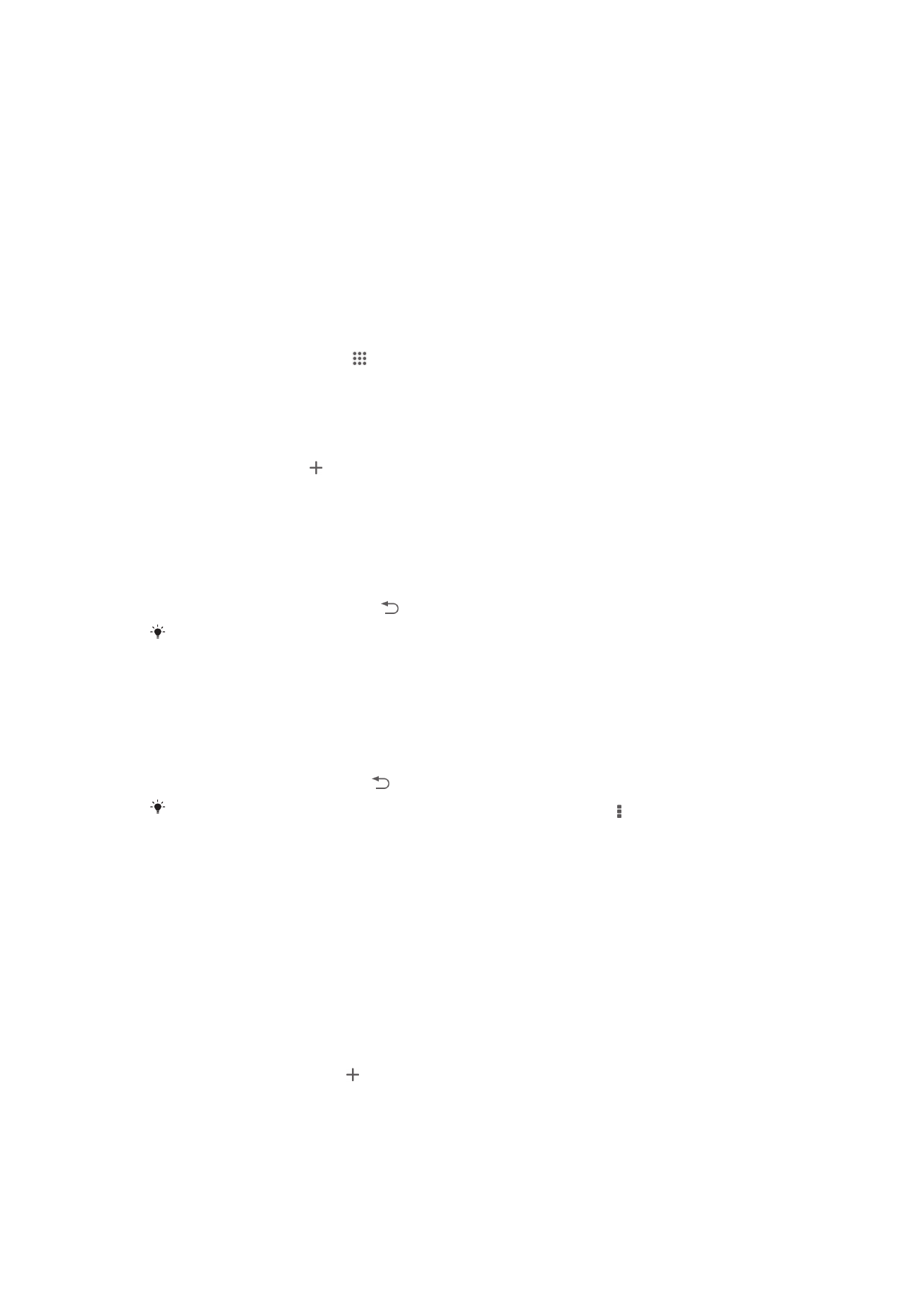
Smart Connect
Gunakake aplikasi Smart Connect kanggo nyetel apa sing kadadeyan ing piranti nalika
sampeyan nyambung utawa medhot sambungan aksesori. Sampeyan uga bisa
nggunakake Smart Connect kanggo nemtokake tumindak utawa gugus tumindak sing
spesifik kanggo nggiyatake piranti ing wektu-wektu tartamtu sedina-dinane.
Contone, nalika nyambung piranti tanpa nyekel, sampeyan bisa nyetel acara supaya
tumindak ing ngisor iki kagiyatake ing piranti sampeyan:
•
Antarane jam 7 nganti 9 esuk, nalika sampeyan mangkat nyambut gawe, aplikasi
"WALKMAN" wiwit, lan jlajah web mbukak koran esuk. Volume bel disetel kedher.
•
Ing ndalan bali saka nyambut gawe, radio FM wiwit, lan app cathetan mbukak nuduhake
dhaptar blanja.
Miwiti aplikasi Smart Connect
1
Saka Layar Ngarep, tutul .
2
Golek banjur tutul Smart Connect.
Nggawe acara Smart Connect
1
Wiwiti aplikasi Smart Connection. Yen sampeyan mbukak Smart Connect pisanan,
tutul OK kanggo nutup layar atur pambuka.
2
Ing tab Acara, tutul .
3
Wenehi jeneng acara kasebut, banjur tutul Gawe.
4
Ing Kapan, tambahake aksesori utawa interval wektu, utawa loro-lorone.
5
Ing Tindakake, tambahake ing piranti apa sing arep kedadeyan.
6
Ing Pungkasan, tambahake apa sing arep kedadeyan yen sampeyan medhot
aksesori utawa yen interval wektu tekan pungkasan. Yen kahanan loro-lorone wis
ditemtokake, tindakan bakal wiwit yen sampeyan medhot aksesori, utawa yen
interval wektu tekan pungkasan.
7
Kanggo nyimpen acara, penet .
Kanggo nambah aksesori Bluetooth®, pisanane sampeyan perlu nggathukake karo piranti
sampeyan.
Ngowahi acara Smart Connect
1
Wiwiti aplikasi Smart Connection.
2
Ing tab Acara, tutul salah siji acara.
3
Yen acara dipateni, seret panggeser nengen.
4
Owahi setelan kaya sing dikarepake.
5
Kanggo nyimpen acara, tutul .
Kanggo mbusak entri sing salah, tutul terus entri kasebut, banjur tutul > Busak acara lan
tutul Busak kanggo ngonfirmasi.
Ngatur piranti
Gunakake aplikasi Smart Connect kanggo ngatur akeh aksesori cerdas sing bisa
disambungake menyang piranti, kalebu SmartTags, SmartWatch lan Smart Wireless
Headset pro saka Sony. Smart Connect ngundhuh kabeh aplikasi sing dibutuhake lan
uga nemokake aplikasi pihak katelu yen kasedhiya. Piranti sing nyambung sadurunge
dituduhake ing dhaptar supaya sampeyan bisa entuk informasi luwih lengkap babagan
fitur saben piranti.
Masangake lan nyambungake aksesoris
1
Wiwiti aplikasi Smart Connection. Yen sampeyan mbukak Smart Connect kaping
pisanan, tutul OK kanggo nutup layar pambuka.
2
Tutul Piranti, banjur tutul .
3
Tutul OK kanggo miwiti golek piranti.
4
Ing dhaptar kasil tlusur, tutul jeneng piranti sing pengin ditambahake.
101
Iki penerbitan versi Internet. © Dicetak khusus kanggo keperluan pribadi.
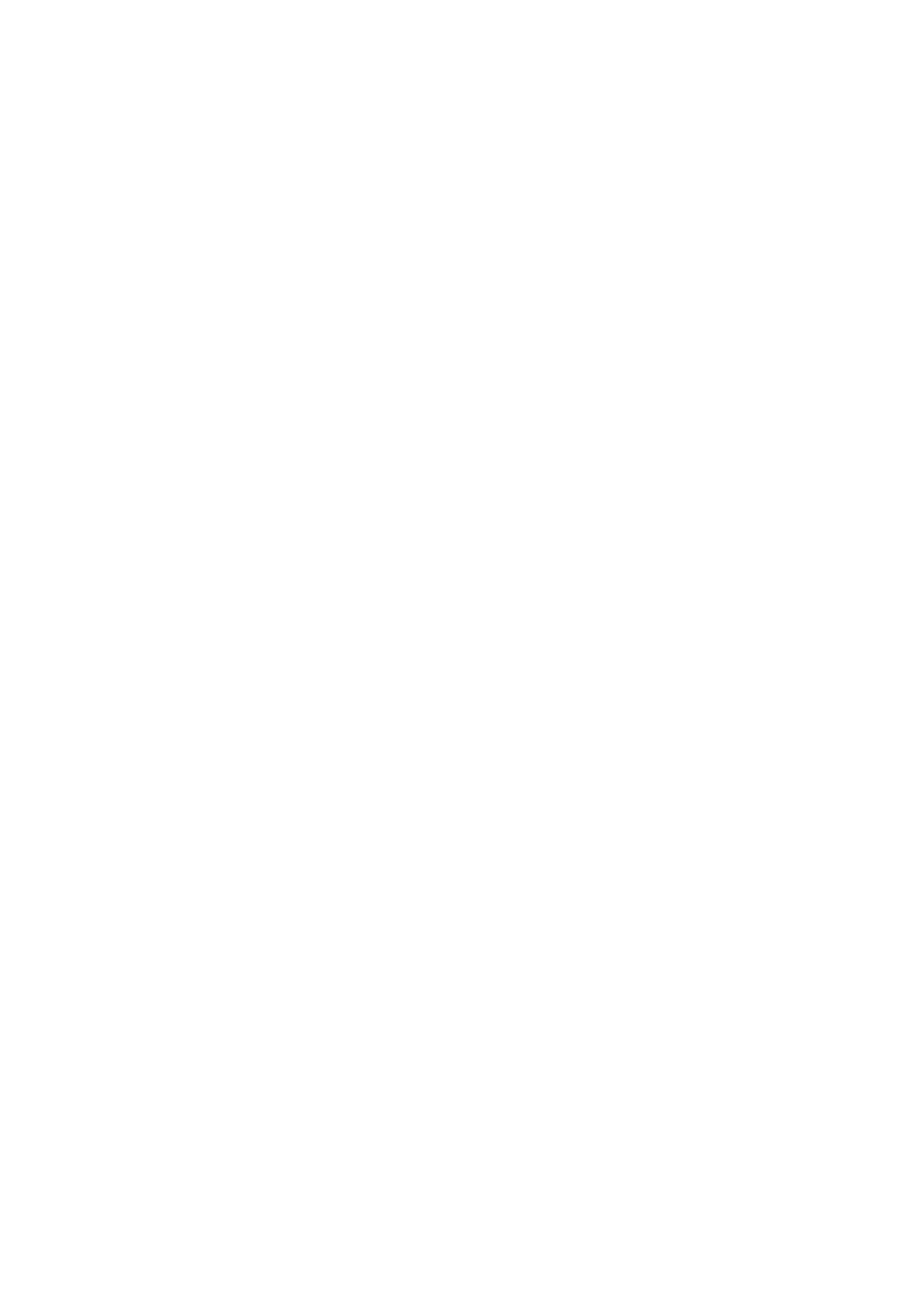
Ngatur setelan kanggo aksesoris sing nyambung
1
Pasangake lan smabungake aksesoris karo piranti.
2
Wiwiti aplikasi Smart Connection.
3
Tutul Piranti, banjur tutul jeneng aksesoris sing nyambung.
4
Atur setelan sing dipengini.
102
Iki penerbitan versi Internet. © Dicetak khusus kanggo keperluan pribadi.